귀하의 웹사이트에 옵트인 콘텐츠 보관함을 설정하는 방법은 무엇입니까?
게시 됨: 2024-05-29웹사이트 참여도를 높이고 이메일 목록을 쉽게 늘리고 싶으십니까?
옵트인 콘텐츠 보관함이 귀하에게 완벽한 솔루션일 수 있습니다. 방문자가 구독하거나 특정 작업을 수행할 때까지 귀중한 콘텐츠에 대한 액세스를 제한함으로써 사용자가 메일링 리스트에 가입하도록 유도하여 리드 생성 노력을 강화할 수 있습니다.
이 가이드에서는 구독하여 라이트 잠금 해제 플러그인을 사용하여 웹사이트에 옵트인 콘텐츠 보관함을 설정하는 방법을 단계별로 보여줍니다. 이를 통해 이 강력한 마케팅 전략의 이점을 누릴 수 있습니다.
Lite 잠금해제 플러그인 구독 이해하기
옵트인 잠금해제 구독 Content Locker Lite는 WordPress 사이트에서 쉽게 구독자를 확보하도록 설계된 무료 도구입니다. 사용자가 구독할 때까지 특정 콘텐츠를 잠그는 방식으로 작동합니다. 링크 확인 또는 잠금 해제 코드 확인을 사용하여 가입자를 확인할 수 있습니다.
양식을 구성하고, 아름답게 사전 디자인된 2개의 템플릿에서 멋진 레이아웃을 선택하고, 구독자를 내보내는 등의 작업을 수행할 수 있습니다. 이 플러그인을 사용하면 WordPress 사이트에서 구독자를 수집하는 데 몇 초 밖에 걸리지 않습니다. 플러그인을 사용하면 모든 사이트에 구독 양식을 통합하는 것이 매우 쉽기 때문입니다.
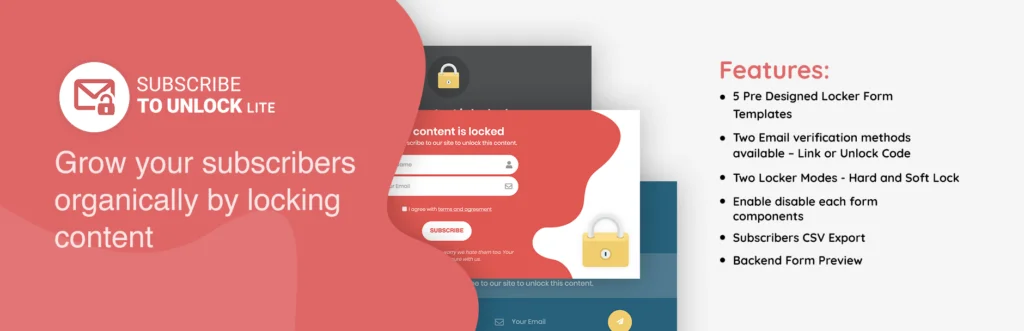
특징
- 5가지 미리 디자인된 구독 양식 템플릿
- 두 가지 로커 모드 – 하드 및 소프트 잠금
- 두 가지 이메일 확인 방법(링크 또는 잠금 해제 코드)을 사용할 수 있습니다.
- 각 양식 구성 요소를 비활성화합니다.
- Ajax 양식 제출
- 구독자 CSV 내보내기
- 백엔드 양식 미리보기
- 양식 구성 요소 활성화/비활성화
- 모든 장치 친화적 및 브라우저 호환성
- 전담 지원
- 번역 준비 완료
귀하의 웹사이트에 옵트인 콘텐츠 보관함을 설정하는 방법은 무엇입니까?
구독을 통해 라이트 플러그인 잠금 해제를 사용하여 웹사이트에 옵트인 콘텐츠 보관함을 설정하려면 플러그인을 설치해야 합니다. 따라서 여기서는 이 플러그인을 설정하는 몇 가지 단계를 제공합니다.
1단계: Lite 구독 플러그인 설치
- 먼저 대시 보드 에 로그인하세요.
- 그런 다음 플러그인 위로 커서를 이동하고 새 플러그인 추가를 클릭하세요.
- 그런 다음 " Lite 잠금해제 구독" 이라는 플러그인을 검색하세요.
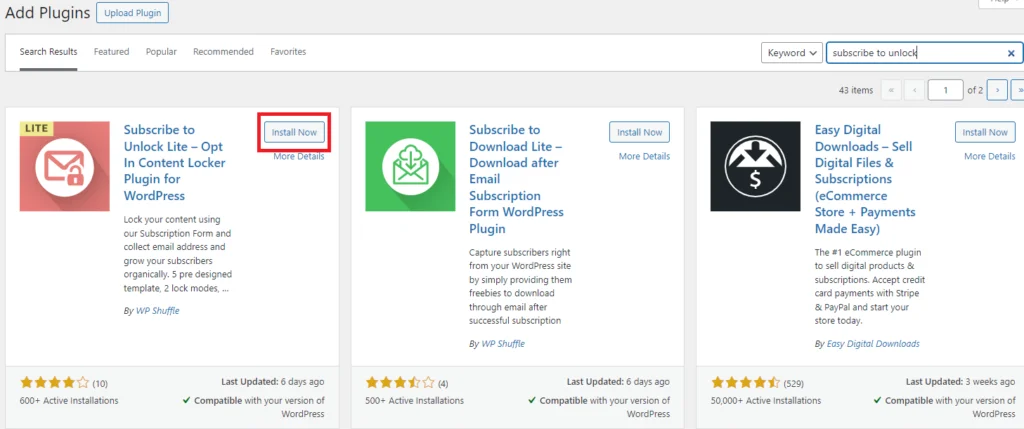
- 이제 설치를 클릭하고 몇 초 후에 플러그인을 활성화하십시오 .
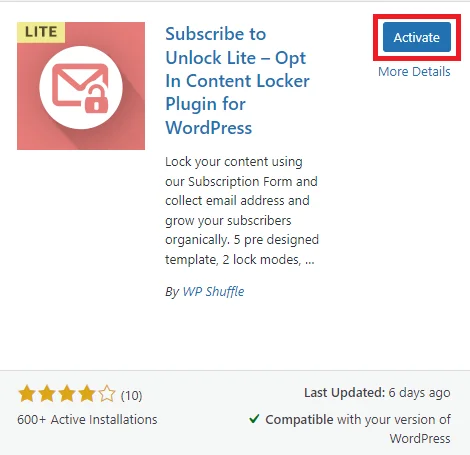
플러그인 다운로드
2단계: 플러그인 설정 구성
플러그인을 설치하고 활성화한 후 WP 대시보드 왼쪽에 라이트 잠금 해제 플러그인 구독이 있습니다.
이제 여기에서 해당 플러그인 또는 설정을 클릭하면 플러그인의 설정 페이지로 이동됩니다.
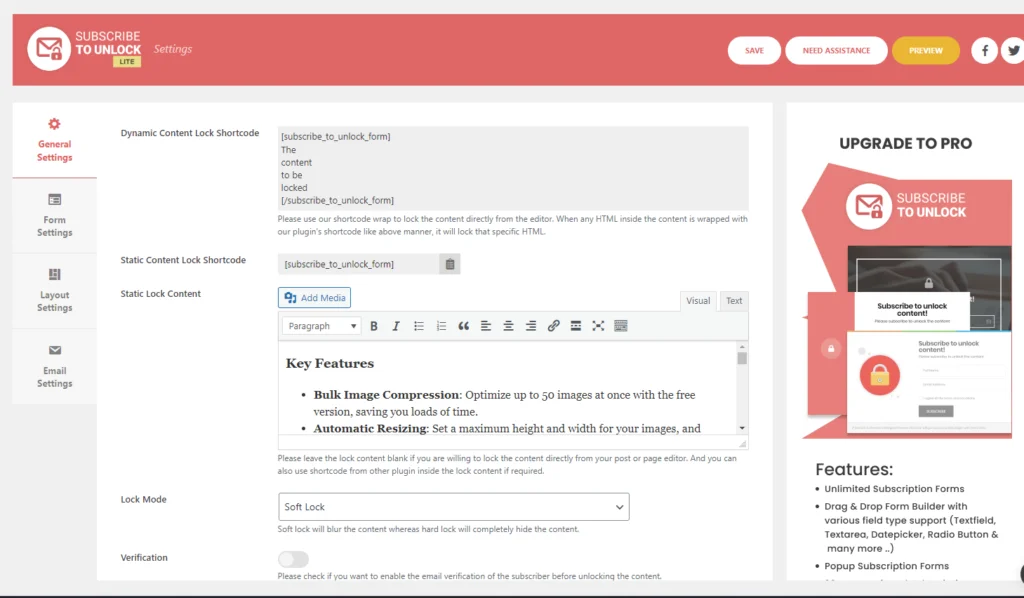
이 섹션에서는 일반, 양식, 레이아웃 및 이메일 설정 등 4가지 설정을 구성할 수 있습니다.
일반 설정
여기서는 일반 설정 에서 다양한 양식 필드와 옵션을 사용할 수 있음을 볼 수 있습니다.
귀하의 요구 사항에 따라 귀하의 웹 사이트에 사용 가능한 옵션을 선택하고 선택할 수 있습니다.
다음은 옵트인 콘텐츠 보관함 라이트 잠금 해제 구독 플러그인의 일반 설정에서 사용할 수 있는 개별 옵션에 대한 분석입니다.
1. 콘텐츠 잠금 : 사용자 가입 성공 후 표시할 콘텐츠를 입력합니다. 내장된 잠금 버튼을 사용하여 페이지나 게시물 편집기 내에서 콘텐츠를 직접 잠글 수도 있으므로 이 필드는 선택 사항입니다.
2. 잠금 모드 : 두 가지 잠금 모드 중에서 선택합니다.
- Hard Lock : 잠긴 콘텐츠를 완전히 숨깁니다.
- 소프트 잠금 : 콘텐츠를 흐리게 처리하여 부분적으로 숨겨 사용자가 구독 전에 미리 볼 수 있도록 합니다.
3. 가입자 확인:
- 링크 확인: 방문자가 구독하면 확인 링크가 포함된 이메일을 받게 됩니다. 이 링크를 클릭하면 구독이 확인되고 콘텐츠가 잠금 해제됩니다.
- 잠금 해제 코드 확인: 또는 가입자는 잠긴 콘텐츠에 액세스하기 위해 사이트에 입력해야 하는 고유 잠금 해제 코드가 포함된 이메일을 받습니다.
4. 양식 성공 메시지 : 가입 성공 시 사용자에게 표시되는 메시지를 사용자 정의합니다.
5. 양식 필수 오류 메시지 : 구독 양식의 필수 필수 필드를 모두 입력하지 못한 경우 사용자에게 표시되는 메시지를 사용자 정의합니다.
6. 양식 오류 메시지 : 잘못된 이메일 주소, 서버 관련 문제 등 이메일 전송 중 오류가 발생할 경우 사용자에게 표시되는 메시지를 사용자 정의합니다.
이러한 설정은 콘텐츠를 잠그고 확인하고 사용자에게 표시하는 방법에 대한 유연성과 제어 기능을 제공하여 WordPress 사이트에서 원활하고 사용자 친화적인 구독 환경을 보장합니다.
양식 설정
여기 양식 설정에서 다양한 양식 필드 목록을 볼 수 있습니다.
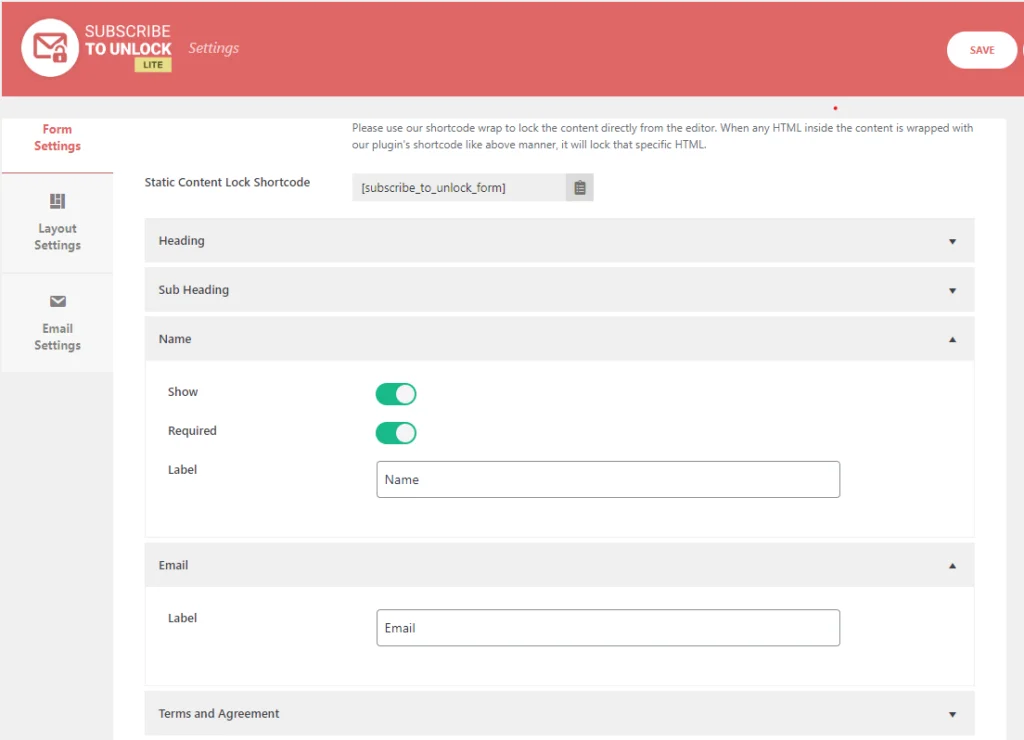
위 그림에서 볼 수 있듯이 다양한 양식 필드 목록을 사용할 수 있습니다.

- 표제
- 소제목
- 이름
- 이메일
- 이용약관
- 구독 버튼
- 바닥글 텍스트
이제 콘텐츠를 잠그기 위해 사용 가능한 필드가 포함된 양식을 만드세요.
레이아웃 설정
이 섹션에서는 구독 양식의 레이아웃과 관련된 필수 설정을 구성할 수 있습니다. 이 라이트 버전에서 사용할 수 있는 사전 디자인된 아름다운 템플릿 5개 중 하나를 선택할 수 있습니다.
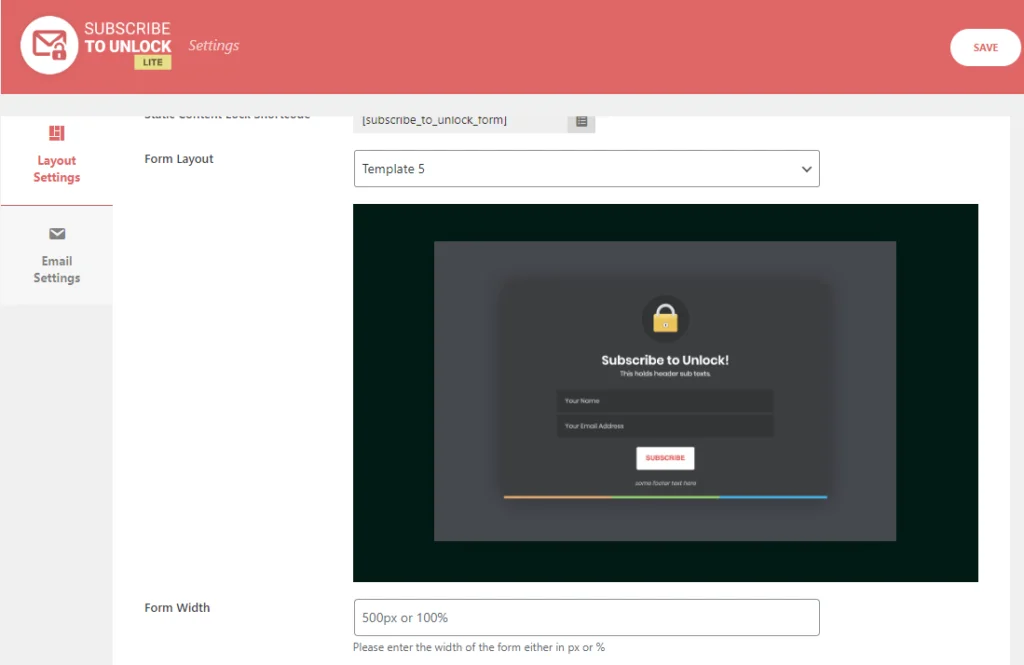
사용 가능한 두 가지 옵션은 다음과 같습니다.
양식 레이아웃 : 이 옵션에는 사전 디자인된 사용 가능한 모든 템플릿이 포함된 드롭다운 메뉴가 포함되어 있습니다. 현재 사용 가능한 5개의 템플릿 중 하나를 선택할 수 있습니다. 각 템플릿은 독특한 디자인과 레이아웃을 제공합니다. 귀하의 웹사이트 스타일에 가장 적합한 템플릿을 미리 보고 선택할 수 있습니다.
양식 너비 : 웹사이트 디자인에 맞게 구독 양식의 너비를 맞춤설정하세요. 각 템플릿에는 기본 너비가 제공되지만 기본 설정에 따라 조정할 수 있습니다. 양식이 사이트와 원활하게 통합되도록 하려면 원하는 너비를 픽셀(px) 또는 백분율(%)로 입력하세요.
이메일 설정
이 섹션에서는 보낸 사람 이름, 이메일 주소 등 필요한 모든 이메일 관련 설정을 구성할 수 있습니다. 이를 통해 가입자에게 전송되는 모든 커뮤니케이션은 적절하고 전문적인 브랜드로 전달됩니다.
사용 가능한 옵션은 다음과 같습니다.
- 보낸 사람 이름 : 구독자에게 보내는 이메일의 '보낸 사람' 필드에 표시될 이름을 설정합니다. 가입자가 이메일을 보낸 사람이 누구인지 알아볼 수 있도록 귀하의 이름 또는 회사/웹사이트 이름이어야 합니다.
- 보낸 사람 이메일 : 구독자에게 보내는 이메일의 '보낸 사람' 필드에 표시될 이메일 주소를 설정합니다. 전문성과 신뢰를 유지하려면 도메인과 연결된 합법적인 이메일 주소여야 합니다.
- 이메일 제목 : 가입자 확인을 위해 발송되는 이메일의 제목을 입력하세요. 이 제목은 "구독을 확인하십시오" 또는 "콘텐츠를 잠금 해제하려면 이메일을 확인하십시오" 와 같이 이메일의 목적을 명확하게 나타내야 합니다.
- 이메일 메시지 : 확인을 위해 구독자에게 전송될 메시지 내용을 구성합니다. 메시지에는 확인 링크를 클릭하거나 제공된 잠금 해제 코드를 입력하여 이메일 주소를 확인하는 방법에 대한 명확한 지침이 제공되어야 합니다. 브랜드의 목소리와 어조를 반영하여 이 메시지를 개인화하면 사용자 경험을 향상시킬 수 있습니다.
이러한 설정을 사용하면 구독 양식 및 이메일 커뮤니케이션의 레이아웃과 브랜딩을 개인화하여 구독자에게 응집력 있고 전문적인 경험을 보장할 수 있습니다.
3단계: 단축 코드를 사용하여 콘텐츠 잠금
양식을 만들 때 구독 양식의 일반 설정 에서 직접 잠금 콘텐츠를 추가한 다음 페이지나 게시물의 콘텐츠 편집기 내 아무 곳에나 단축 코드를 삽입할 수 있습니다.
대안적으로,
아래와 같이 클래식 편집기 블록 내에서 플러그인의 단축 코드로 간단히 래핑하여 콘텐츠를 잠글 수 있습니다.
[구독_잠금 해제]
콘텐츠
에게
잠김
여기
[/subscribe_to_unlock]
시사
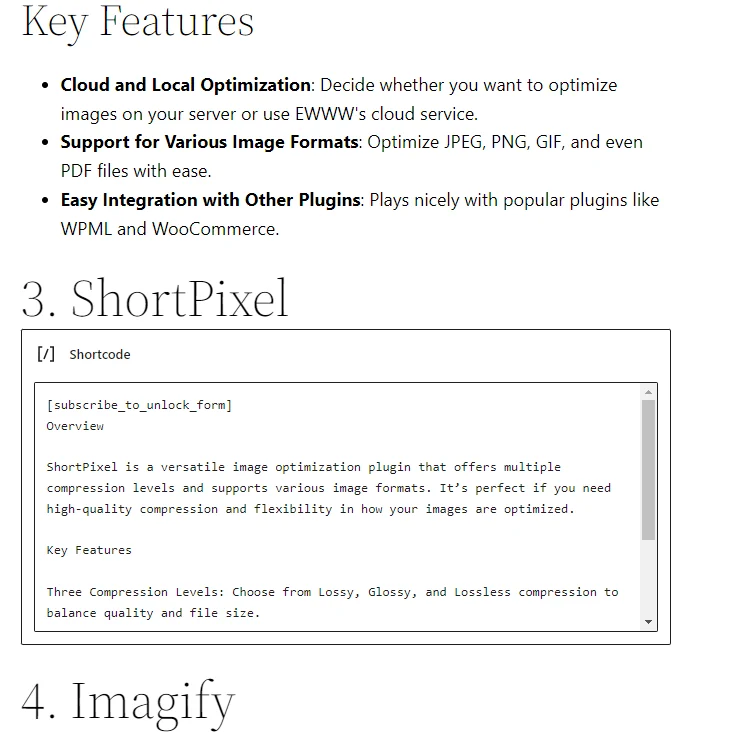
단축 코드를 사용하여 콘텐츠를 잠그면 미리보기에 표시되는 모습입니다.
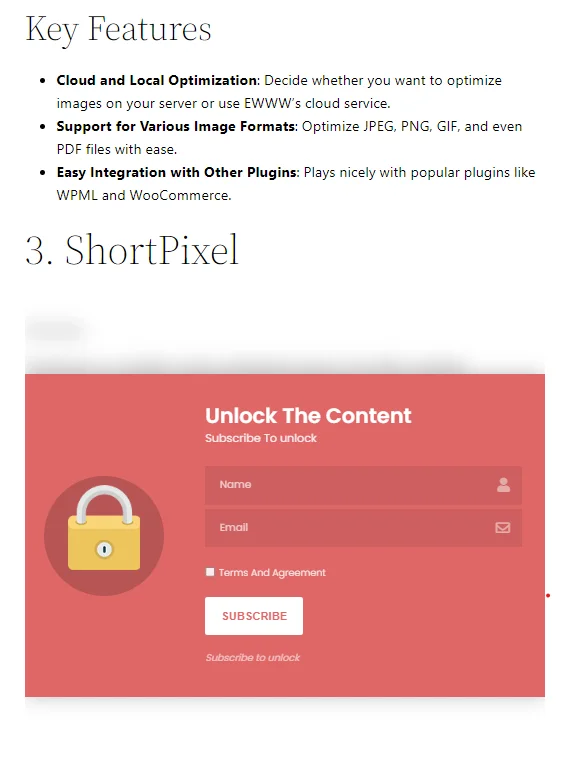
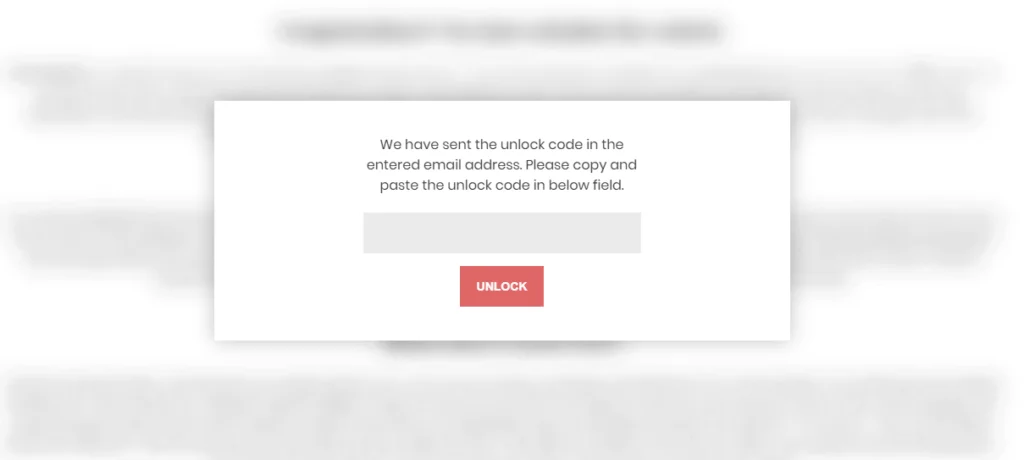
이제 구독자 목록으로 향하고 있습니다.
4단계: 구독자 목록
이 섹션에서는 다양한 구독 양식을 통해 구독한 모든 구독자를 볼 수 있습니다. 또한 다양한 양식을 기반으로 구독자를 필터링하고 추가 외부 사용을 위해 구독자 목록을 CSV 파일로 내보낼 수도 있습니다.
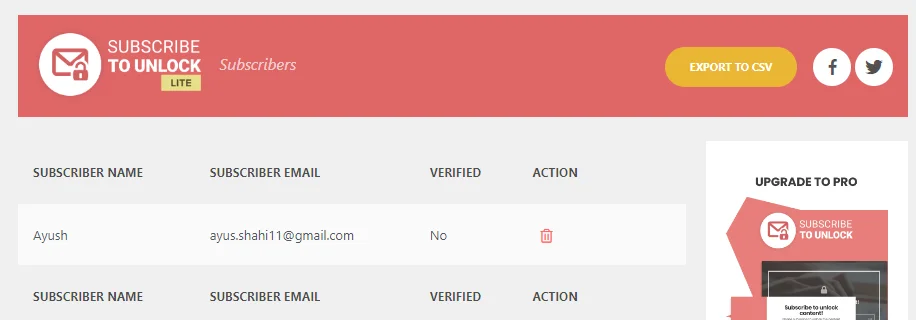
결론
결론적으로, Unlock Lite 구독 플러그인은 웹사이트에 옵트인 콘텐츠 보관함을 설정하는 간단한 방법을 제공하여 사용자 참여와 이메일 목록 증가를 쉽게 촉진합니다. 사전 디자인된 템플릿, 사용자 정의 가능한 설정, 손쉬운 단축 코드 구현과 같은 기능을 통해 방문자의 구독을 빠르게 유도하여 리드 생성 노력을 효과적으로 유도할 수 있습니다.
Unlock Lite 플러그인 구독을 사용하면 이 강력한 마케팅 전략을 쉽게 구현할 수 있는 도구가 있습니다. 의미 있는 비즈니스 결과를 위해 지금 웹사이트의 잠재력을 최대한 활용해 보세요.
